إذا كان لديك صور من عطلتك مخزنة على جهاز الكمبيوتر الخاص بك. ولسبب ما ، تلف محرك الأقراص الثابتة بجهاز الكمبيوتر الخاص بك أو قمت بحذف تلك الصور من جهاز الكمبيوتر الخاص بك عن طريق الخطأ. لذلك نحن هنا بحاجة إلى أفضل برنامج لاستعادة ملفات الكمبيوتر الشخصي لاستعادة ملفات Windows. هنالك الكثير برنامج استعادة بيانات الكمبيوتر الشخصيهناك في السوق.
هناك عدد قليل من برامج استعادة بيانات الكمبيوتر التي تستعيد الملفات المحذوفة من جهاز الكمبيوتر فقط. لكن برنامج استعادة البيانات Recoverit لا يستعيد فقط ملفات الكمبيوتر التي تم حذفها ولكن أيضًا يستعيد الملفات من الملف التالف. هذه هي أفضل ميزة على الإطلاق لأداة استعادة بيانات الكمبيوتر. تدعم هذه الأداة جميع أنواع التنسيقات لعملية الاستعادة. سنناقش هنا عملية استعادة بيانات الكمبيوتر.
الطرق الشائعة لاستعادة الملفات المفقودة على جهاز الكمبيوتر
- الاسترداد باستخدام محفوظات الملفات (لنظام التشغيل Windows 10 فقط):
الطريقة 1 التي يمكنك تجربتها لاستعادة ملفات الكمبيوتر هي استعادتها من محفوظات الملفات في نظام الكمبيوتر الخاص بك. ولكن قبل ذلك ، تحتاج هنا إلى التأكد مما إذا كنت قد قمت بتمكين نظامك لنسخ الملفات المحذوفة احتياطيًا أم لا. وللتحقق من ذلك ، يمكنك الانتقال مباشرةً إلى زر "الإعدادات" ، ثم "التحديث والأمان" وأخيراً على "النسخ الاحتياطي". هنا تحتاج إلى تأكيد ما إذا كان خيار "النسخ الاحتياطي التلقائي لملفاتي" قيد التشغيل أم لا. إذا تم تشغيله بالفعل فقط ، فستتمكن من استرداد ملفاتك من محفوظات الملفات وإلا فلن تتمكن من ذلك.
الآن لإجراء استرداد ملف الكمبيوتر من محفوظات الملفات ، اختر أولاً المجلد الذي تريده الذي تريد استعادته. ثم ببساطة "انقر بزر الماوس الأيمن" على المجلد المحدد وحدد "السجل" و "السابق". الآن اختر الملف الذي تريده واضغط على زر "استعادة".

- استعادة الإصدارات السابقة:
الطريقة التالية التي يمكن اعتمادها لاسترداد الكمبيوتر هي استعادة الإصدارات السابقة من نظامك. ولكن هنا مرة أخرى ، قبل اعتماد هذه الطريقة ، تحتاج إلى التأكد مما إذا كنت قد قمت بالفعل بتمكين "محفوظات الملفات" في نظامك أو إنشاء نقطة استعادة. إذا وجدت الإجابة "نعم" ، فيمكنك متابعة هذا الإجراء.
الآن لاستعادة الإصدار السابق من جهاز الكمبيوتر الخاص بك ، تحتاج أولاً إلى اختيار المجلد المطلوب و "النقر بزر الماوس الأيمن" عليه. ثم اختر "خصائص" ثم زر "استعادة الإصدار السابق". وسيقوم Windows في النهاية باستعادة الإصدار السابق من ملفاتك.
علاوة على ذلك ، هناك خيار آخر حيث تحتاج ببساطة إلى إنشاء مجلد جديد يحمل نفس الاسم مثل الملفات المحذوفة. ثم "انقر بزر الماوس الأيمن" على هذا المجلد الذي تم إنشاؤه حديثًا ، واختر "خصائص" ، ثم "استعادة الإصدار السابق" وأخيرًا "استعادة". بهذه الطريقة ، ستتمكن من استعادة الإصدار السابق من الملفات المفقودة.
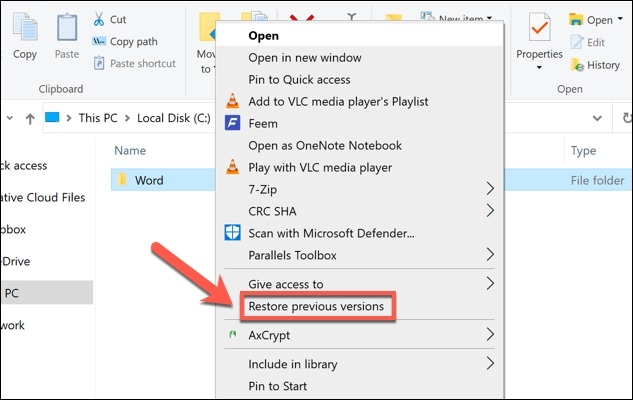
- باستخدام استعادة النظام:
هذه هي الطريقة 3 التي يمكن استخدامها لاستعادة الملفات المفقودة على جهاز الكمبيوتر. ولكن قبل استخدام هذه الطريقة ، يلزمك التأكد من أنك قمت بالفعل بتمكين استعادة النظام في Windows 10. إذا لم يكن الأمر كذلك ، فقم بتمكين هذا الخيار أولاً في نظامك ثم اتبع الخطوات المحددة لاسترداد الكمبيوتر:
- أولاً ، اضغط على زر "Windows" وافتح قائمة "ابدأ".
- ثم انتقل إلى "لوحة التحكم".
- هنا تحتاج إلى تحديد "النظام والأمان".
- ثم اختر "النظام".
- علاوة على ذلك ، تحتاج إلى النقر فوق "حماية النظام".
- ثم أخيرًا اختر خيار "استعادة النظام".
هنا قد ترى أن زر "استعادة النظام" لا يستجيب لذلك لجعل هذا الزر قابلاً للنقر ، يمكنك الضغط على "زر التكوين" في نفس شاشة النافذة. ثم اختر خيارك حسب المتطلبات ، انقر على "تطبيق" ثم "موافق". هنا سيصبح زر "استعادة النظام" قابلاً للنقر ، لذا اضغط على هذا الزر واتبع التعليمات الواردة على شاشة جهاز الكمبيوتر الخاص بك.
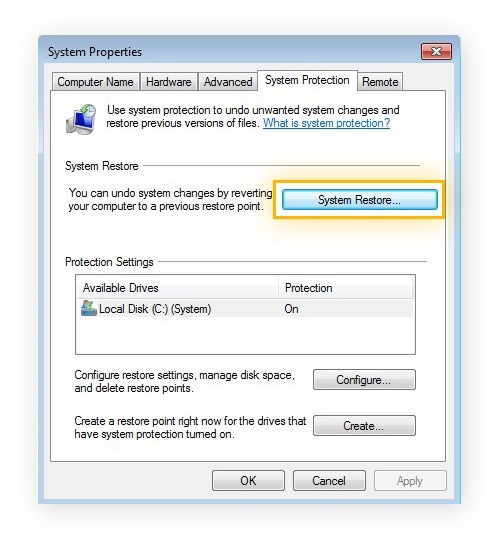
- تحقق من Cloud Backup (إذا كان لديك):
كثيرًا ما يستخدم العديد من الأشخاص في هذه الأيام خدمات التخزين السحابي مثل Dropbox أو Google Drive أو Onedrive وما إلى ذلك لحفظ ملفاتهم ومستنداتهم المخزنة على خوادم سحابية. إذا كنت أحد هؤلاء الأشخاص ، فلا يزال لديك فرصة لاستعادة الملفات المفقودة من خوادم التخزين هذه.
الآن لاستعادة ملفاتك ، ما عليك سوى تسجيل الدخول إلى خادم التخزين السحابي حيث قمت بالفعل بتحميل بياناتك. ثم ببساطة اختر الملفات المطلوبة وانقر فوق الزر "تنزيل". يتم تنزيل ملفاتك في النهاية مرة أخرى في نظام الكمبيوتر الخاص بك.
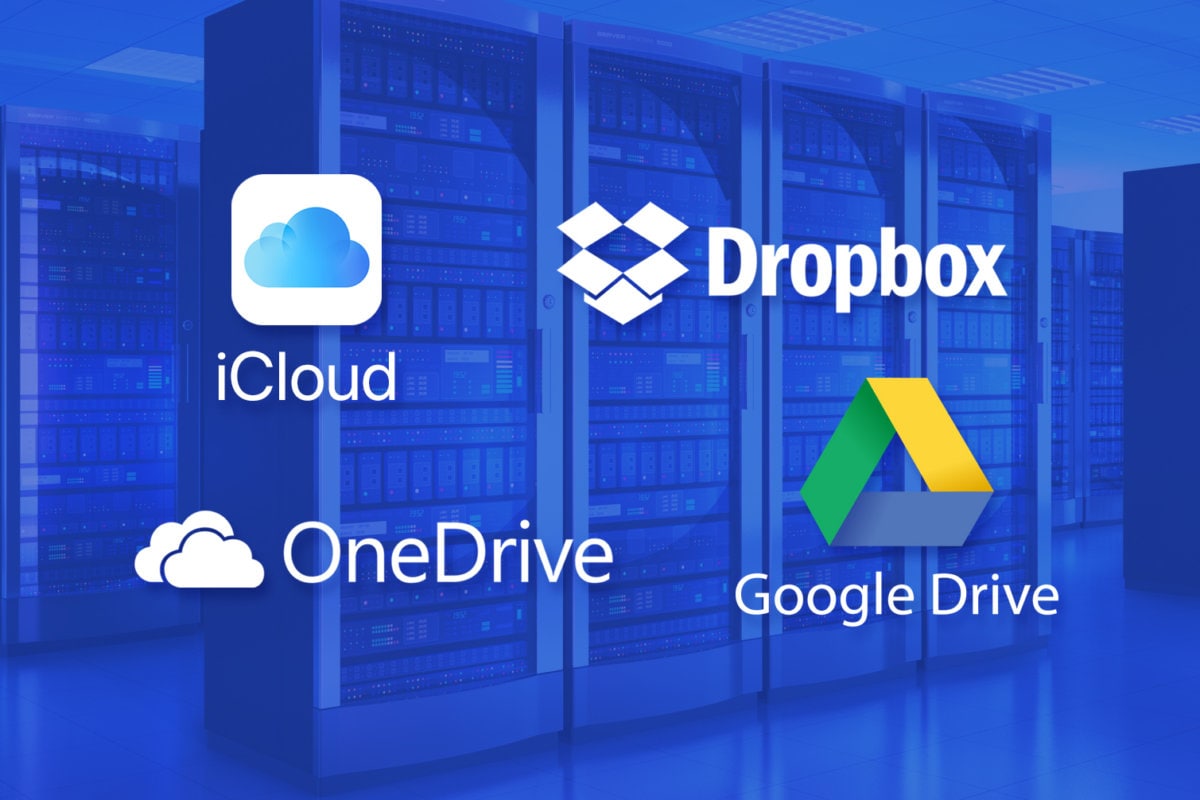
المزيد من الطرق التي يمكنك تجربتها مع ملفات المستندات المفقودة
- ابحث عن ملفات Word Backup
لاستعادة ملفات word الخاصة بك ، يمكنك القيام بما يلي:
- أولاً ، يمكنك البحث عن الملفات المفقودة في المجلد الذي قمت بحفظ هذه المستندات فيه أخيرًا.
- ثم يمكنك أيضًا تحديد موقع الملفات التي تحتوي على ملحق اسم الملف .wbk مباشرةً.
- ابحث عن الملفات المؤقتة
الطريقة الأخرى لاستعادة الملفات المفقودة هي البحث عن ملف ملف مؤقت وهو ما يمكنك القيام به على النحو التالي:
- انتقل أولاً إلى شريط البحث في نظامك واكتب .tmp واضغط على زر الإدخال. هنا ستحصل على ملفاتك المؤقتة.
- ثم انتقل إلى شريط الأدوات واختر المستندات من هنا.
- بعد ذلك ، قم بالتمرير أو البحث عن الملفات المطابقة للتواريخ القليلة الماضية عندما قمت بإنشاء أو تحرير ملف. لذلك ، عندما تجد ، ما عليك سوى النقر والاختيار.
جرب برنامج استعادة البيانات
- Recoverit - أفضل برنامج لاستعادة ملفات الكمبيوتر
الآن ، عن طريق الخطأ ، قمت بحذف هذه الملفات أو تلف محرك الأقراص الثابتة بجهاز الكمبيوتر الخاص بك. حتى هنا ذهبت كل البيانات الخاصة بك. الخطوة التالية التي تعتقد أنها تتعلق ببرنامج استرداد ملفات الكمبيوتر الشخصي. يمكن أن يسمى هذا أيضًا باسم استعادة بيانات الكمبيوتر. عندما تبدأ في التفكير في استعادة بيانات الكمبيوتر ، كل ما عليك فعله هو البحث عنه Recoveritبرنامج استعادة البيانات. هذه هي أفضل أداة لاستعادة بيانات الكمبيوتر. إنها واجهة مستخدم بسيطة تجعلها أسهل في الاستخدام. واجهة المستخدم الخاصة ببرنامج استعادة بيانات الكمبيوتر بسيطة للغاية لدرجة أنه حتى الشخص غير التقني يمكنه استخدام أداة الاسترداد هذه لاستعادة ملفات Windows. تُستخدم هذه الأداة في الغالب لاستعادة جميع أنواع تنسيقات الملفات. يمكنه استرداد الملفات في مواقف مثل تلف الفيروسات ، والحذف العرضي ، وتعطل القرص الصلب ، وإعادة التعيين بدون نسخ احتياطي.

أفضل برنامج Recoverit لاستعادة ملفات الكمبيوتر
- استرجع الملفات والصور والصوت والموسيقى ورسائل البريد الإلكتروني المفقودة أو المحذوفة من أي جهاز تخزين بشكل فعال وآمن وكامل.
- يدعم استعادة البيانات من سلة المحذوفات والقرص الصلب وبطاقة الذاكرة ومحرك الأقراص المحمول والكاميرا الرقمية وكاميرات الفيديو.
- يدعم استعادة البيانات للحذف المفاجئ ، والتنسيق ، وتلف القرص الصلب ، وهجوم الفيروسات ، وتعطل النظام في حالات مختلفة.
كيفية استرداد الملفات المفقودة على جهاز الكمبيوتر
تحميل Recoverit استعادة ملفات الكمبيوتر الشخصيبرنامج على جهاز الكمبيوتر الخاص بك ، واتبع الخطوات البسيطة التالية لإجراء فحص عميق لمحرك الأقراص الثابتة بجهاز الكمبيوتر.
الخطوة 1تأكد من أنك تتذكر من أين جاء ملفك المفقود ، وحدد الموقع ، وانقر فوق "ابدأ".

الخطوة 2سيبدأ Recoverit فحصًا شاملاً. عادة ، سوف يستغرق الأمر بضع دقائق لإنهاء المسح. في بعض الأحيان ، يتطلب الأمر بضع ساعات في حالة وجود العديد من الملفات كبيرة الحجم.

الخطوة 3بعد انتهاء الفحص ، يمكنك معاينة جميع الملفات القابلة للاسترداد. اختر الملفات المستهدفة واسترجع الملفات المفقودة بنقرة واحدة.

- Windows File Recovery
هناك طريقة أخرى موثوقة وأسهل لاستعادة الملفات المفقودة من جهاز الكمبيوتر الخاص بك وهي استخدام برنامج استرداد الكمبيوتر. هنا أولاً وقبل كل شيء ، يمكنك الذهاب إلى Windows File Recovery المدعوم من Microsoft نفسها لاسترداد الملفات المحذوفة من قبلك إما عن قصد أو عن طريق الخطأ. هذا البرنامج هو في الأساس تطبيق سطر أوامر يساعدك في استعادة جميع مستنداتك وملفاتك من أي جهاز مثل محرك أقراص USB ومحرك أقراص ثابت محلي وبطاقات SD وحتى من الكاميرات.
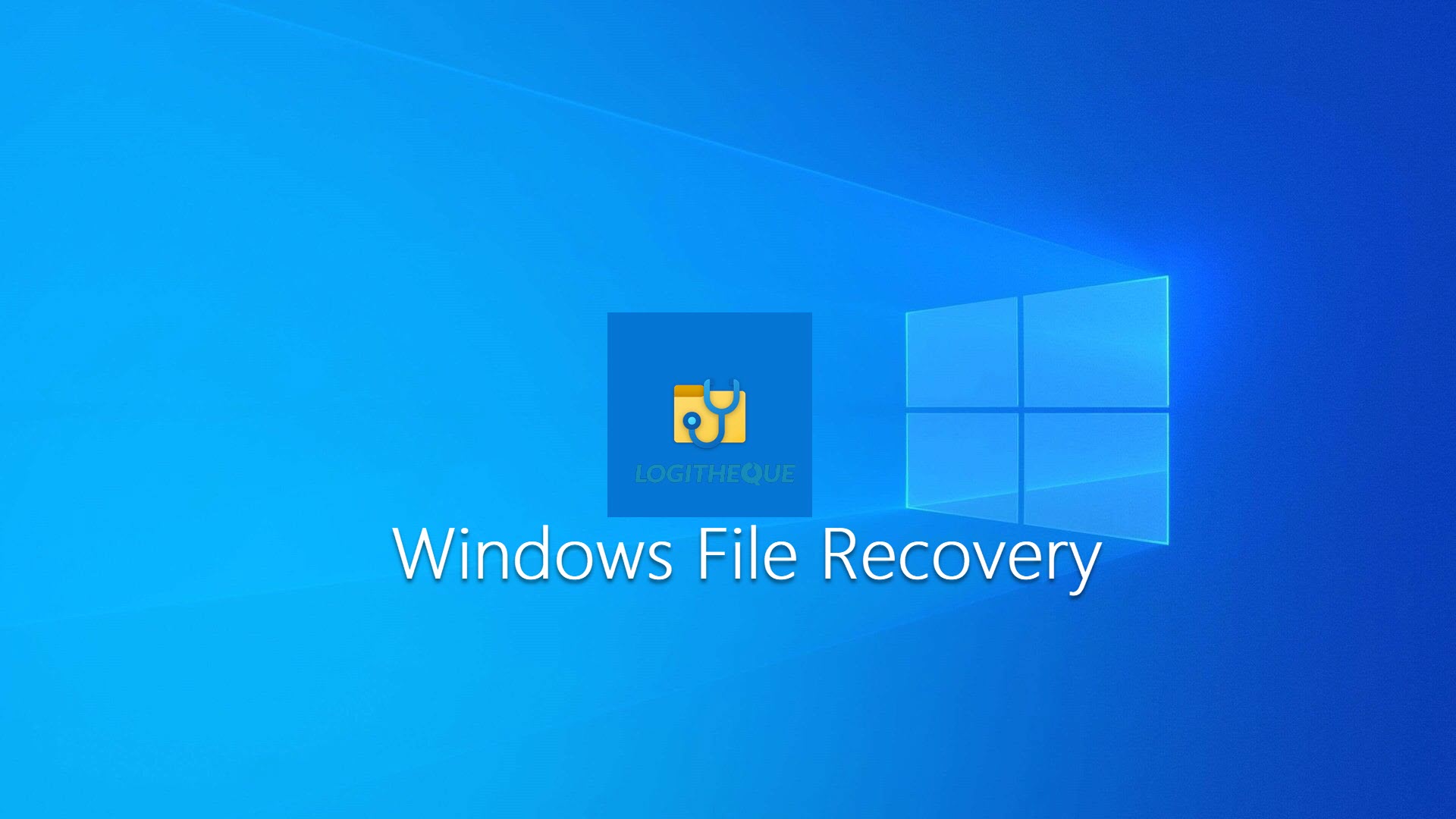
- Testdisk
Testdisk هو برنامج آخر مجاني ومفتوح المصدر لاستعادة البيانات يمكنك استخدامه لغرض استعادة الملفات المفقودة. تم إطلاق هذا البرنامج بشكل أساسي بهدف مساعدة المستخدمين في استعادة الملفات المفقودة من أقسام التخزين ومساعدتهم في تمهيد الأقراص غير القابلة للتمهيد خلال الوقت الذي تظهر فيه أخطاء في نظامك إما بسبب فيروس الكمبيوتر أو برنامج معيب أو ربما خطأ بشري .

- Recuva
تم تطوير برنامج Recuva بواسطة Piriform لغرض إلغاء حذف برامج Windows. لذلك ، يساعدك هذا البرنامج بشكل أساسي في إلغاء حذف ملفات النظام التي تم حذفها بالفعل من جهاز الكمبيوتر الخاص بك حيث يبرز النظام في النهاية المناطق الموجودة في القرص التي تم حفظها فيها مسبقًا.

المزيد من المقالات ذات الصلة:
تلميحات لاستعادة ملفات الكمبيوتر
أثناء قيامك بحذف جميع ملفاتك وصورك ومقاطع الفيديو والمستندات الأخرى المهمة. قم بعمل نسخة احتياطية لجميع هذه الملفات باستخدام أداة النسخ الاحتياطي والاستعادة. يمكنك البحث عن أدوات النسخ الاحتياطي والاستعادة على الإنترنت. أو يمكنك عمل نسخة احتياطية من هذه الملفات المهمة على محرك أقراص ثابت منفصل أو بعض أجهزة التخزين الأخرى مثل محرك أقراص محمول أو محرك أقراص ثابت خارجي.
احتفظ دائمًا بمضاد فيروسات على جهاز الكمبيوتر الخاص بك. كمساعدة في مكافحة الفيروسات ، يمكنك اكتشاف الفيروس وإزالة الفيروس. يزيل برنامج مكافحة الفيروسات كل تلك الاختصارات غير المرغوب فيها ويجعل جهاز الكمبيوتر الخاص بك نظيفًا. عندما يرى معظم الأشخاص هذه الاختصارات على أجهزة الكمبيوتر الخاصة بهم ، فإنهم يميلون إلى تنسيقها. ولكن من الضروري أن يكون لديك برنامج مكافحة فيروسات على جهاز الكمبيوتر حتى تكون في مأمن منه. كل يوم يتم إنشاء الكثير والكثير من الفيروسات الجديدة.
إذا لم يكن لديك مصدر طاقة غير منقطع (UPS) على جهاز الكمبيوتر الخاص بك وتعرضت لفقدان الطاقة ، فقد تفقد البيانات إذا تم نقل الملفات على محرك الأقراص الثابتة. يعد فشل النظام غير المتوقع سببًا رئيسيًا آخر لفقدان البيانات. يحدث فشل النظام عند تلف القرص الصلب مما يؤدي بدوره إلى ملفات تكوين نظام التشغيل.
احتفظ بجهاز الكمبيوتر في درجة حرارة معتدلة. إذا احتفظت بجهاز الكمبيوتر الخاص بك في مكان ساخن ، فمن المرجح أن يتعطل كثيرًا. والنتيجة هي الإغلاق الفوري ، أي مباشرة من لوحة التبديل الرئيسية. يؤدي ذلك إلى الإضرار بجهاز الكمبيوتر ويؤدي إلى فقدان ملفات الكمبيوتر المهمة. أيضًا ، احفظ جهاز الكمبيوتر الخاص بك بعيدًا عن الغبار. والسبب وراء ذلك هو أنه عندما يدخل الغبار إلى جهاز الكمبيوتر ، فإنه يجلس على اللوحة الأم والنتيجة أنه يصبح ساخنًا وتحتاج إلى القيام بإغلاق غير مناسب.
فيديو تعليمي حول كيفية استرداد الملفات المحذوفة على Windows 10/8/7 بسهولة؟
ملخص المقال
هنا في هذا المحتوى المحدد ، قدمنا لك بعض الطرق السهلة والسريعة التي يمكنك استخدامها لاستعادة الملفات المفقودة في نظام الكمبيوتر الخاص بك. بصرف النظر عن ذلك ، ذكرنا هنا أيضًا بعض برامج استعادة البيانات التي يمكنك اعتمادها لغرض استعادة الملفات المفقودة وإلغاء حذفها وإعادة تشغيل نظامك أيضًا.

Khalid Abdullahi
contributor Editor
Generally rated4.5(105participated)